Cinnamon se ha convertido es una de las mejores alternativas frente a Gnome Shell, debido a que nos devuelve la disposición tradicional de los elementos del Escritorio, que con las nuevas versiones de Gnome se han ido perdiendo.
Este artículo lo he rescatado del sitio de la Comunidad de LinuxMint, ya que nos puede servir para compilar la última versión de Cinnamon que está disponible en Github, siempre que tengamos un poquito de tiempo o padezcamos de versionitis aguda. 😀
Agregar repositorios APT
- Abrir el archivo /etc/apt/sources.list
- Para cada línea deb, añadimos la misma línea reemplazando deb por deb-src.
Por ejemplo, así es como debería ser en Linux Mint 13:
deb http://packages.linuxmint.com maya main upstream import
deb-src http://packages.linuxmint.com maya main upstream import
deb http://archive.ubuntu.com/ubuntu/ precise main restricted universe multiverse
deb-src http://archive.ubuntu.com/ubuntu/ precise main restricted universe multiverse
deb http://archive.ubuntu.com/ubuntu/ precise-updates main restricted universe multiverse
deb-src http://archive.ubuntu.com/ubuntu/ precise-updates main restricted universe multiverse
deb http://extras.ubuntu.com/ubuntu precise main
deb-src http://extras.ubuntu.com/ubuntu precise main
Instalar todos los paquetes necesarios para compilar Muffin y Cinnamon.
En un terminal:
apt update
apt install dpkg-dev
apt build-dep muffin
apt build-dep cinnamon
Obtener el último código de git para Muffin y Cinnamon.
En un terminal:
git clone git://github.com/linuxmint/muffin.git
git clone git://github.com/linuxmint/Cinnamon.git
Compilar e instalar el nuevo Muffin
En un terminal:
cd muffin
dpkg-buildpackage
A continuación, asegúrese de instalar los paquetes que acaba de construir, en particular:
- libmuffin-dev
- gir1.2-panecillo-3.0
- libmuffin0
- muffin (no es necesario para compilar Cinnamon, pero es posible también si Muffin ya está instalado en su sistema)
- muffin-common
Para instalar estos, se puede usar «dpkg -i» en el terminal. Suponiendo que no hay otros paquetes deb en el directorio, puede escribir «sudo dpkg-i *.deb».
Compilar e instalar el nuevo Cinnamon.
En un terminal:
cd Cinnamon
./autogen.sh
dpkg-buildpackage
Esto produce un archivo de canela deb en el directorio padre, que se puede instalar con gdebi o dpkg-i.
Opcional: Compilación de la rama estable
Las instrucciones anteriores son para compilar Muffin y Cinnamon de su rama «master», que no siempre es estable. Para compilar la rama estable, es necesario lo siguiente (para muffin y cinnamon):
cd muffin
git checkout -b stable origin/stable
dpkg-buildpackage
Y con Cinnamon:
cd Cinnamon
git checkout -b stable origin/stable
./autogen.sh
dpkg-buildpackage
Tenga en cuenta que en el momento de escribir este tutorial, Muffin aún no tiene una rama estable, y que Cinnamon 1.4 UP3 (en la rama estable) debe ser compilado con Muffin 1.0.3-UP1 (utilizar este enlace para descargarlo en lugar del que hay en git: https://github.com/linuxmint/muffin/tags )
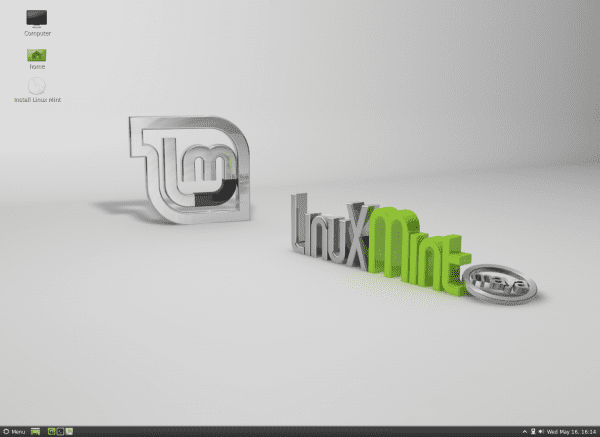
Muchas gracias! Pronto tendre mi Maya y con cinnamon, este post me servira de mucho :3
Saludos!
De nada Kitty ^^
Mi queridisimo ELAV, sera que soy vago al extremo, pero el dia que tenga que compilar un escritorio (o lo que sea) antes de poder usarlo, me doy un tiro… pero muy bueno el post por si acaso…
Jajaja este artículo no es para usuarios como tú mi estimado hermano.. Eso me queda claro..
Una muy interesante opción para aquellos que sufren de «versionitis». Por cierto un tema un poco off-topic recordando que hace poco anduve compilando un reproductor de sonido que quería probar, Tomahawk, me surge una duda una vez de compiladas las dependencias y la aplicación a partir de código fuente de git, puede borrar los directorios que contienen a este? o si los borro también elimina sus respectivos paquetes?
Ni idea. No sé si sucede lo mismo que con:
./configuremake
make install
No.
Pensá: git es como bien decís un repositorio de source code, entonces lo que vos hacés cuando «clonás» un proyecto determinado es justamente recrear una copia local exacta de la que hay en el servidor git de modo que cuando realices cambios y los subas el servicio git haga un diff automático de los archivos para auditar cambios, mergearlos a la rama principal, etc.
En el caso de tu pregunta concreta: por supuesto que una vez que el paquete está instalado no hace falta que guardes todo el source tree para desinstalarlo, sólamente con los scripts que usaste para instalarlo alcanza. De hecho, y esta es la belleza de GNU/Linux, no hace falta que uses ningún uninstaller automágico, lo único que debés saber es en qué directorio se instala qué archivos para poder borrarlos sin más trámite – de hecho así de simple funciona Slackware, el Unix-like más puro que existe hoy seguido por Arch.
Para el futuro -y para evitar obviedades- basta con que pruebes las cosas por vos mismo: si no sabés si podés o no podés borrar tal o cual archivo o directorio, renombralo y listo, no hay tanto misterio, además para estar seguro que la app funciona correctamente la ejecutás desde consola para estar atento a cualquier mensaje de error que aparezca. En última instancia nada es tan trágico, compilás nuevamente la aplicación y a otra cosa 🙂
Encima lo mejor de todo es que al no estar gestionada por tu gestor de paquetes podés hacer con esos archivos los que quieras!!! Aunque eso sí, tené en cuenta que justamente al no estar en la bases de datos de tu gestor de paquetes si decidís quitarla de tu sistema estate atento a TODOS los archivos que haya instalado para borrarlos a mano.
Hey, it’s just GNU/Linux.
Realmente no me gusta mucho cinnamon me gusta más mate, xfce, lxde o KDE.
KDE porque se ve mejor y super personalizable
XFCE porque es personalizable
LXDE porque es minimalista y tiene gran estetica y es personalizable.
Algo que con cinnamon cuesta y es casi imposible con gnome3 o gnome-shell.
Hola. Viendo que Cinnamon se formula como un skin, o tema oscuro.
Quisiera saber si en GNU/Linux, se facilita tener una interfaz toda oscura, para menús, barras, ventanas, y que luzca bien, sin mucho consumo de recursos.
Había visto en softonic, una distro diseñada con ese enfoque. Pero no hallo el enlace, en este momento.
Bueno, para todo entorno de escritorio siempre habrá un tema negro, ahora, es posible que la distro que viste, lo que trae por defecto sea Gnome Shell. No obstante, puedes encontrar varios temas para Cinnamon en este enlace.
Si usas Gnome » gnome-look.org
Si usas Xfce » xfce-look.org
Si usas KDE » kde-look.org
Un par de preguntas. ¿Es verdad que ya tiene aceleracion por software? Mi netbook puede con aceleración gráfica, pero prefiero por software para ganar velocidad. ¿Es verdad que en debian da problemas con alguna librería? Saludos 😀
La verdad que estoy encantado. La forma en que se personaliza, la aplicación de themes, es increíble.
Bases Compilacion Linux
Alguien sabe como compilar SRWiron 31.0.1700.0 en Debian Wheezy??, o no precisamente esa versión de iron. La cosa es que he buscado mucho como instalarlo pero simplemente no corre, he descargado el .tar.gz y pues he intentado instalarlo copiando la carpeta iron64 a opt y creando un enlace ha /usr/bin/iron, pero nada la respuesta de la terminal es esta: iron: error while loading shared libraries: libudev.so.1: cannot open shared object file: No such file or directory. También he intentado con el .deb que al igual que el tar.gz lo descargo en la pagina oficial de iron. Al instalar con el .deb y ejecutar en terminal me reponde esto: bash: /usr/bin/iron: No existe el fichero o el directorio. En fin espero que alguien mas experimentado me pueda orientar…Gracias!!